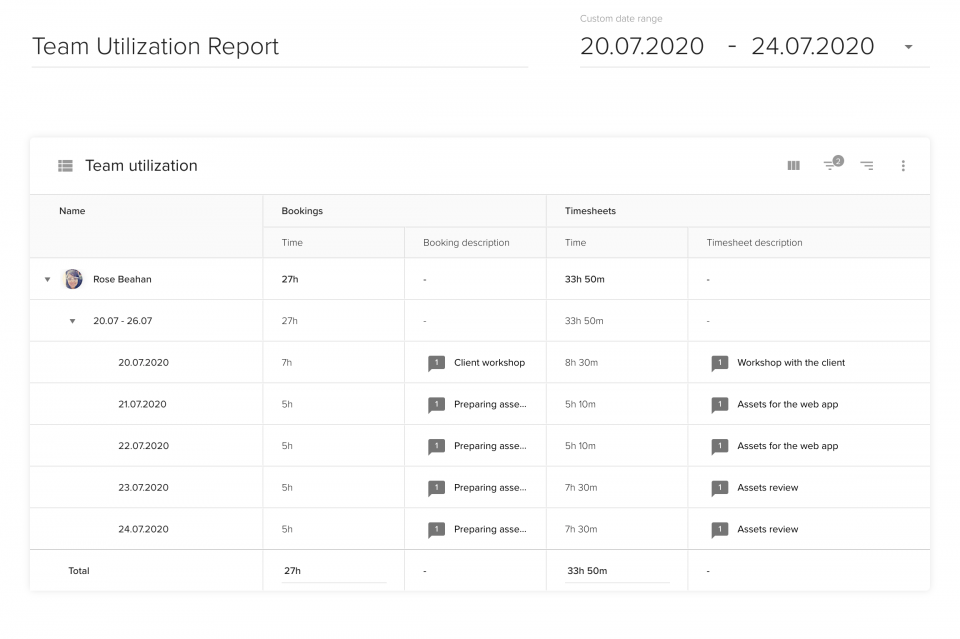Etusivu " Blogi " Projektipäällikön opas projektin tilanneraporttiin
Kun olet vastuussa projektista, sinun on tiedotettava sen tilasta säännöllisesti asiakkaille ja projektin sidosryhmille. Haluat tietysti myös itse seurata edistymistä: on vaikea edes puhua siitä, miten projekti etenee. tehokas projektin resurssien hallinta seuraamatta ihmisten suorituskykyä ja mittaamatta suorituskykyindikaattoreita.
Mitä lukijamme saavat tietää tämän artikkelin ansiosta:
Mitä tulee itse suorituskykyindikaattoreihin, haluat todennäköisesti varmistaa, että projekti toteutetaan ajallaan, budjetin puitteissa ja ilman tarpeetonta rasitusta tiimin jäsenille. Tämän vuoksi haluat todennäköisesti seurata työntekijöidesi kirjaamaa aikaa (ja rahaa), seurata ylityötunteja ja analysoida, miten todellinen edistyminen vertautuu projektiarvioon.
Jotta kaikki sidosryhmät pysyisivät ajan tasalla projektin etenemisestä, sinun on oltava säännöllisesti yhteydessä heihin. Tehokas tapa on lähettää viikoittaisia tilanneraportteja, jotka sisältävät tärkeimpiä päivityksiä projektista.
Tässä artikkelissa näytämme, miten voit rakentaa projektin tilanneraportin tyhjästä käyttäen apuna Teamdeck, täydellinen SaaS-resurssienhallintaohjelmisto.
Mikä on projektin tilanneraportti?
Lyhyesti sanottuna tilanneraportti on PM:n säännöllisesti lähettämä päivitys projektin sidosryhmille.. Sen tulisi sisältää korkean tason tietoa hankkeesta: viimeaikaisesta edistymisestä, tulevista suunnitelmista sekä riskeistä ja ongelmista.
Kuten näet, projektin tilanneraportti vaikuttaa hyvin yksinkertaiselta. Jotta ymmärtäisit sen täysin, aiomme kuitenkin sukeltaa hieman syvemmälle tämän raportin tavoitteisiin, sen hyötyihin ja keskeisiin elementteihin - jotta voit luoda projektin tilanneraportteja luottavaisin mielin.
Säännöllisten tilanneraporttien tavoite
Tärkein syy projektin kuukausittaisten tai viikoittaisten tilanneraporttien laatimiseen on tiedottaa sidosryhmille (sekä sisäisille että ulkoisille) siitä, mitä projektissa tapahtuu: edistymisestä, saavutetuista virstanpylväistä, ongelmista tai riskeistä, joita projektissa saattaa esiintyä. Hyvä tilanneraportti säästää sinänsä paljon aikaa - esimiehesi tai asiakkaasi ei tarvitse esittää lisäkysymyksiä tai järjestää tilannekokouksia (joita muuten ei tarvitse järjestää, eivät ole kovin tehokkaita).
Samalla se on hyvä tilaisuus tarkastella kokonaisuutta. Hyvin usein projektipäälliköt ovat niin kiireisiä päivittäisen työnsä kanssa ja siirtyvät tehtävästä toiseen, että he unohtavat miettiä strategiaa tai hankkeensa korkean tason yleiskuvaa. Tämän seurauksena he eivät ehkä huomaa esiin nousevia malleja tai parannusalueita.
Tilanneraportti on tehokas viestintäväline pääsuunnittelijan ja sidosryhmien (asiakkaat, sisäiset johtajat) välillä. Valitettavasti se voidaan joskus tulkita väärin ja muuttaa joksikin, joka ei täytä edellä esitettyjä tavoitteita. Mielestämme on tärkeää muistuttaa, mitä tilanneraportti ei ole.
Mitä projektin tilanneraportti ei ole
Tilanneraporttisi ei ensinnäkään saisi olla projektin päiväkirja: yksityiskohtainen selvitys kaikesta, mitä on tapahtunut edellisen päivityksen jälkeen. Ei ole tarpeen kuvata, mitä kukin tiimikaveri teki ja jätti tekemättä, ellei se tietenkään ole jotain, jota pidät erittäin tärkeänä. Pelataanpa tässä skenaariota:
Sano, että jonkun henkilön huono suoritus vaarantaa mielestäsi projektin. Pitäisikö tämä mainita tilanneraportissasi? Pohjimmiltaan kyllä - voit mainita sen, koska se on mahdollinen este. Tärkeää on kuitenkin, että teet ensin toimintasuunnitelman: sovit tapaamisen kyseisen työntekijän kanssa, harkitset korvaavia vaihtoehtoja ja arvioit, miten mahdollinen henkilöstömuutos voisi vaikuttaa projektin aikatauluun. Yritä selvittää asiat ja raportoi sitten toimiesi vaikutuksista: tilanneraportti ei ole paikka valittaa joukkuetovereistasi, vaan keskity kahteen P:hen: edistymiseen ja suunnitelmiin.
Vaikka raportointi on tärkeä osa projektinhallintaa, sen ei pitäisi olla ensisijainen painopisteesi. Jos sidosryhmät vaativat niin yksityiskohtaisia ja usein toistuvia raportteja, että sinusta tuntuu, ettei sinulla ole aikaa tehdä työtäsi, on aika keskustella asiasta esimiehesi kanssa. Projektin tilanneraporttien tulisi olla lyhyitä, informatiivisia ja ne tulisi laatia projektinhallinnan malli hidastamatta pääministerin työtä.
Hankkeen tilanneraportin keskeiset osat
Sinun on oletettava, että sidosryhmät, joille lähetät tilanneraportteja, saavat useita erilaisia päivityksiä työviikon aikana. Siksi sinun pitäisi aloittaa projektiraporttisi tiedoilla, joiden avulla he voivat hahmottaa nopeasti, mistä tässä asiakirjassa on kyse. Muista sisällyttää ainakin projektin nimi ja nimesi.
Hyvä ajatus on lisätä elementti, joka tekee yhteenvedon hankkeen tilasta ja mahdollisesti varoittaa sidosryhmiä siitä, että tietty raportti on erittäin tärkeä. Se voisi olla värikoodattu projektin tilapäivitys, joka antaa sävyn koko raportille. Punainen "off track" -merkki ilmoittaa sidosryhmille välittömästi, että jokin on pielessä, kun taas vihreä "on track" -viesti kertoo heille, että kaikki on kunnossa.
Nyt on aika tehdä yhteenveto tiimisi edistymisestä. Sinun tulisi mainita edellisen tilanneraportin jälkeen saavutetut virstanpylväät. Muista: kyse ei ole jokaisen suoritetun tehtävän ja korjatun vian listaamisesta. Yritä sen sijaan antaa yleiskuva siitä, mitä viime aikoina on tehty.
Projektin tilannekatsauksen seuraavassa osassa voit kertoa suunnitelmistasi seuraavaa viikkoa/printtiä varten (riippuen siitä, kuinka usein lähetät raportin). Yritä jälleen kirjoittaa virstanpylvästasolla, älä tehtävätasolla, mutta älä ole liian yleinen. Viesti tyyliin "parannamme sovellusta" ei toimi.
Seuraavaksi voit hahmotella mahdolliset riskit ja ongelmat, joita olet kohdannut. Kuten aiemmin mainittiin, yritä sisällyttää mukaan mahdollisia ratkaisuja ja kiertoteitä. Jos tarvitset apua sidosryhmiltä, voit myös muistuttaa heitä siitä projektin tilanneraportissa. Sanotaan, että haluat aloittaa työskentelyn asiakkaasi sähköisen kaupankäynnin mobiiliversion parissa kolmen viikon kuluttua. Aloittaaksesi työskentelyn sinun on kuitenkin saatava asiakkaalta mobiiliystävälliset tuotekuvat. Vaikka tämä ei ole suunnitelma, jota käsitellään seuraavalla viikolla/seuraavalla viikolla, sinun pitäisi silti mainita siitä etukäteen, mieluiten tilanneraporttisi loppupuolella, toimintakohtana asiakkaallesi.
Kuinka usein projektin tilanneraportteja pitäisi lähettää?
Yleisin tapa lähettää projektin tilanneraportteja on luultavasti joka viikko. Tällaisten viikoittaisten projektiraporttien ei pitäisi olla liian pitkiä tai yksityiskohtaisia, mutta ne antavat kaikille osapuolille hallinnan tunteen.
Jos sinä ja tiimitoverisi työskentelette kaksi viikkoa kestävissä sprinteissä, voit lähettää yhden tilanneraportin jokaista sprinttiä kohden.
Miten luodaan projektin tilanneraportti?
Voit käyttää tavallista tekstiasiakirjaa projektin tilanneraportin luomiseen. Jotkut yritykset kannustavat työntekijöitään kirjoittamaan ja jakamaan tilanneraportteja osoitteessa Slack tai Skypen kautta. Kaikki nämä vaihtoehdot ovat käyttökelpoisia kirjallisten yhteenvetojen toimittamiseen hankkeesta tai muista välitavoitteista, joita haluat kuvata. Kannattaa kuitenkin harkita interaktiivisten kaavioiden lisäämistä projektin tilanneraporttiin. Miksi? Tietojen visualisoinnit helpottavat sidosryhmiä ymmärtämään projektisi tilan. Burndown/burnup-kaavio antaa heille paremman käsityksen siitä, missä vaiheessa hanke on, kuin kirjallinen kuvauksesi.
Tässä blogikirjoituksessa kannustamme sinua rikastuttamaan tilanneraporttiasi tiedoilla, jotka ovat jo saatavilla sovelluksissa, joita käytät joukkuetovereidesi kanssa. Millaisista sovelluksista puhumme?
- Projektinhallintaohjelmisto: Monet PM-työkalut mahdollistavat tärkeiden kaavioiden viennin projektin tilasta: esimerkiksi Gantt-kaaviot tai tehtävien burndown-kaaviot. Lisäksi jotkin projektinhallintaohjelmistot mahdollistavat tilanneraporttien lähettämisen suoraan sovelluksesta.
- Resurssienhallintaohjelmisto: Samoin kuin projektinhallintaan keskittyvissä työkaluissa, RM-sovelluksissa voi olla hyödyllisiä raportointiominaisuuksia. Käyttämällä tiimisi resurssikalenterin tietoja voit luoda kaavioita, jotka antavat hyvän yleiskuvan tiimin ja projektin tilasta.
Valtava etu tilaraporteissa, joita voit luoda sovelluksissa, joita käytät työntekijöidesi työn hallintaan, on se, että kun olet määrittänyt tällaisen raportin, se on aina käytettävissä. Sinun ei tarvitse laatia sitä tyhjästä joka kerta, kun haluat lähettää viikoittaisen tilanneraportin - sinulla on kaikki tiedot yhdessä paikassa. Automaattisesti päivittyvät tilanneraportit ovat käteviä myös silloin, kun joku sidosryhmistäsi pyytää sinua lähettämään raportin raportointiaikataulun ulkopuolella: ei hätää, se on aina valmiina.
Katsotaanpa, miten voit luoda projektin tilanneraportin käyttämällä työkalua resurssienhallintasovellus, Teamdeck.
Miten rakentaa projektin tilanneraportteja Teamdeckillä?
Teamdeck on resurssienhallintaohjelmisto jota käyttävät luovat toimistot, innovatiiviset IT-tiimit ja alaa mullistavat startup-yritykset. Olemme jo maininneet, että yrityksesi resurssien- ja projektinhallintatyökalut ovat parhaita lähteitä, joista saat tietoja käynnissä olevista projekteistasi, eikä Teamdeck ole poikkeus. Sen raportointipaketin avulla voit rakentaa automaattisesti päivittyviä projektiraportteja tiimisi aikataulun ja työaikataulujen perusteella.
Voit jakaa näitä raportteja sekä yrityksesi työntekijöiden että ulkopuolisten sidosryhmien kanssa. Lisää linkki Teamdeckin tuottamaan raporttiin projektin tilanneraporttiasiakirjaan, jotta projektin sidosryhmät näkevät, miten tilanne etenee. Tutustu esimerkkitilanneraporttiin tästä linkistä-Kohta opit rakentamaan samanlaisen.
Projekti, jonka rakentamisen näytämme sinulle, sisältää:
- Yleiskatsaus ryhmän jäsenten kirjaamasta ajasta sekä vertailu alkuperäisiin arvioihin (varaukset).
- Yhteenveto siitä, kuinka paljon rahaa kukin tiimin jäsen on kirjautunut (työaikakirjanpidon ja tuntihinnan perusteella).
- Roolikohtaisesti kirjattu aika.
- Eri osastojen kirjaama aika.
- Ylityökertomus.
- Projektin loppuunpalamisen seuranta.
Sukelletaanpa mukaan!
Aloita ilmainen Teamdeck-tilisi
Jotta voit rakentaa projektin tilanneraportin Teamdeckin avulla, sinun on tehtävä seuraavat asiat luo tili sovelluksessa - sinulla on 14 päivää aikaa tutustua tähän työkaluun ilmaiseksi. Tiimisi käyttöönotto on helppoa: voit tuoda heidän tietonsa sovellukseen yhdessä yrityksenne työstämien hankkeiden luettelon kanssa. Voit myös varaa aika konsultaatioon Teamdeckin asiakassuhdeasiantuntijoiden kanssa.: Voimme auttaa sinua pääsemään alkuun tietoon perustuvassa resurssienhallinnassa.
Kun kirjaudut Teamdeck-tilillesi, löydät raportointiosion sovelluksen ylävalikosta. Sen kojelaudalta voit joko valita raporttimallin, jota voit käyttää raporttisi pohjana, tai rakentaa sellaisen itse.
Tänään luomme projektin tilanneraportin tyhjästä, joten napsauta painiketta "Tilanneraportti". luoda mukautettuja vaihtoehto.
Kun uusi, tyhjä raporttisi avautuu, muista antaa sille nimi (käytä projektin nimeä, jotta löydät sen helposti myöhemmin) ja anna sopiva päivämääräväli.
Huomautus: voit muokata päivämääräväliä myös sen jälkeen, kun raportti on määritetty. Tiedot muuttuvat vastaamaan valitsemaasi ajanjaksoa. Näin voit aina palata taaksepäin ja tarkistaa tulokset menneeltä ajanjaksolta.
Seuraa arvioita vs. todelliset tulokset
Projektin tilanneraportin ensimmäinen osa on pylväsdiagrammi, jossa esitetään arvioidut tunnit (varaukset) verrattuna tiimisi työaikakirjanpitoon kirjaamiin todellisiin tunteihin. Sinun ei kannata tuntea huonoa omaatuntoa, jos projektiarvioiden ja todellisten tuntien välillä on jonkin verran eroa. Se on täysin normaalia - hankearviot ovat harvoin täsmällisiä. Tämän kaavion analysointi antaa sinulle kuitenkin tilaisuuden nähdä, onko arvioiden ja toteutuneiden lukujen välinen muutos tasaista vai onko projektissa kenties hetki, jolloin toteutuneet luvut ovat huomattavasti suunnitelmiesi yläpuolella. Vertaa tätä projektisi aikatauluun: on hyvin mahdollista, että voit tunnistaa jonkin projektin osan tai jopa tietyn tehtävän, joka on syypää tähän. Oppitunti sinulle? Seuraavan kerran kun arvioit vastaavaa hanketta, tiedät luoda suuremman puskurin kyseistä riskialtista osaa varten.
[/vc_column_text]
Tästä nähdään, että vaikka tiimi teki aina suunniteltua enemmän työtä, ero oli merkittävä vasta tammikuun 17. päivänä. Projektipäällikkönä voit helposti seurata kyseisen päivän työmäärää ja nähdä, mitkä tehtävät aiheuttivat tällaisen määrän lisätyötä.
Laske tiimisi jäsenten kirjaama rahamäärä.
Tässä vaiheessa luodusta taulukosta on hyötyä erityisesti niille, joiden on laskettava työntekijöiden palkat tai analysoitava, kuinka paljon rahaa kukin tiimin jäsen on kirjautunut. Tämä on myös välttämätön osa aika- ja materiaalipohjaista projektin tilanneraporttia. Voit lisätä raporttiisi erityyppisiä tietojen visualisointeja napsauttamalla näytön oikeassa alakulmassa olevaa plus-kuvaketta. Tässä tapauksessa sinun on valittava taulukko. Kun näet sen raportissasi, on aika muokata sitä. Poista sarakkeet, joita et tarvitse (jätä vain Timesheets-sarake), suodata koko taulukko niin, että se näyttää vain sen projektin tiedot, josta haluat antaa raportin.
Nyt on aika lisätä raporttiin mukautettuja sarakkeita - mukautettuja sarakkeita on kahdenlaisia:
- mukautettu arvosarake, joka toimii kuten taulukkolaskentataulukon sarake: se on tyhjä, ja voit kirjoittaa siihen käsin minkä tahansa arvon. Nämä arvot tallennetaan raportin mukana, joten näet ne (tai päivität ne) aina, kun selaat raporttia. Tässä olemme päättäneet luoda mukautetun arvosarakkeen nimeltä tuntihinta ja täyttää se manuaalisesti työntekijöidemme hinnoilla. Voit valita tietomuodon, joka sopii parhaiten arvoon, jonka aiot syöttää: tässä tapauksessa valitsimme valuutan dollareina ilmaistuna.
- mukautettu laskentasarake. Tässä on annettava laskentakaava: tätä kenttää käytetään tietojen näyttämiseen. Tässä raportissa olemme lisänneet laskelman "Kirjautunut raha". Kaava on seuraava: (Työaikataulut: Tuntihinta: Aika/60) *Tuntihinta. Saatat ihmetellä, miksi meidän on jaettava työaikataulut 60:llä. Vastaus on melko yksinkertainen: Teamdeck tallentaa työaikataulujen tiedot minuutteina. Vaikka työaikataulujen sarakkeessa näkyy 1h 20 min, järjestelmä tallentaa sen 80 minuutiksi. Tässä tapauksessa meidän on kuitenkin tallennettava tiedot tunteina, koska haluamme kertoa ne ihmisten tuntihinnoilla - siksi jaamme ensin tuntilomakkeiden arvon 60:llä.
Taulukosta näet, kuinka paljon työtä kukin tiimin jäsen on tehnyt projektin eteen ja kuinka paljon rahaa sinun pitäisi laskuttaa asiakasta tiimisi työstä.
Voit myös perehtyä syvällisemmin työntekijöidesi omiin kuvauksiin tehtävistään. Voit tehdä sen lisäämällä taulukkoon sarakkeen nimeltä "Booking description" tai "Timesheet description". Näin voit kertoa varmemmin, mikä on aiheuttanut tiettyjä suuntauksia tiimisi työaikataulukoissa.
[/vc_column][/vc_row][/vc_row]
Luo erittely työaikataulujen jakautumisesta projektiryhmäsi eri rooleihin.
Saatat haluta syventyä tietoihin ja esimerkiksi jakaa tiimisi työaikataulut eri rooleihin. Piirakkakaavio sopii mainiosti visualisoimaan eri roolien työmäärän osuutta.
Näemme, että tiimimme 141 kirjaamasta tunnista UX Designer on kirjannut 44 %-tuntia. Miksi se olisi meille tärkeää? Ensinnäkin se voi olla osoitus projektin nykytilasta. UX-suunnittelijat työskentelevät yleensä projektin parissa sen tuotannon alkuvaiheessa. Kuvittele, että sinulla olisi samanlainen osuus työmäärästä projektin loppupuolella. Silloin se voi tarkoittaa, että UX-suunnittelija korjaa joitakin UX-ongelmia, ehkä sellaisia, jotka hän paljasti käyttäjien kanssa tehdyissä käytettävyystesteissä.
Nyt on hyvä hetki kertoa, miten Teamdeck tietää, mitkä ovat projektisi parissa työskentelevien eri henkilöiden ammattinimikkeet. Tällaiset tiedot on annettava itse: voit luoda niin sanottuja mukautettuja kenttiä ja lisätä ne sekä henkilöihin että projekteihin Teamdeckissä. Suosituin projektikohtainen mukautettu kenttä on "Asiakas". Kun on kyse ihmisistä, heidän mukautettuja kenttiään ovat yleensä "Työtehtävän nimi", "Toimiston sijainti", "Senioriteetti" ja "Osasto".
Mukautettujen kenttien lisäämisellä joukkuetovereihisi ja projekteihisi on kaksi suurta etua:
- Voit suodattaa resurssikalenteria ja näyttää vain tietyt kriteerit täyttävät henkilöt/projektit. Sanotaan, että yrität koota ryhmän, joka voi työskennellä tulevan projektin parissa. Etsit kokeneita ohjelmistokehittäjiä, jotka mieluiten asuvat Yhdysvalloissa, koska asiakas on siellä. Pelkästään nimilistaa katsomalla olisi vaikeaa löytää sopivia henkilöitä, varsinkin jos kykyjen määrä on suuri. Käyttämällä mukautettuja kenttiä voit nopeasti tunnistaa vaatimukset täyttävät henkilöt.
- Voit käyttää näitä mukautettuja kenttiä lisäperusteina raportoinnissa. Kun työstät projektin tilanneraporttia, saatat haluta sisällyttää siihen eri osastojen kirjaamien kustannusten erittelyn. Mukautettujen kenttien avulla voit helposti ryhmitellä tietoja määrittelemiesi luokkien mukaan. Esimerkkinä tästä oli kaavio, jossa näkyy seuratun ajan jakautuminen eri roolien kesken. Nyt tarkastelemme samanlaista käyttötapausta.
Tarkista, kuinka paljon aikaa eri osastot ovat käyttäneet
Aivan kuten voit analysoida työaikatauluja eriteltyinä tiettyihin tehtävänimikkeisiin, voit myös tarkistaa, mitkä tiimit ovat kirjauttaneet aikaa projektissasi. Luo sama ympyrädiagrammi kuin edellisessä vaiheessa, mutta sen sijaan, että ryhmittelisit tiedot "työnimikkeiden" mukaan, valitse "osastot" tai "tiimit" (riippuen siitä, millaisia mukautettuja kenttiä organisaatiossasi on).
Miksi haluaisit porata tiedot osastoihin eikä työnimikkeisiin? Se on hyödyllistä silloin, kun et halua tehdä syvällistä analyysia vaan nähdä, kuinka paljon aikaa eri projektissa mukana olleet tiimit (suunnittelu, markkinointi, ohjelmoijat) käyttivät.
Kuvasta näet, että tuotantotiimi on kirjannut suurimman osan tähän mennessä projektiin käytetystä ajasta. Jos tämä on odotettu tilanne tässä vaiheessa, se on lisätodiste siitä, että projektisi on oikealla tiellä.
Laske ylityökorvaukset
Monet projektipäälliköt sanovat, että ylityöt ovat väistämättömiä, ja vaikka olisitkin tätä mieltä, sinun pitäisi silti seurata, kuka tekee ylimääräisiä työtunteja. Käyttämästäsi resurssienhallintaohjelmistosta riippuen ylitöiden laskemiseen tai erottamiseen voi olla erilaisia vaihtoehtoja. Teamdeckissä "ylityöt" on yksi oletusarvoisista työaikakirjanpidon tunnisteista, joita tiimisi jäsenet voivat käyttää kirjaaessaan aikaansa. Tämän seurauksena myös projektiraportit voivat näyttää tähän tunnisteeseen perustuvia tietoja.
Luodaan toinen piirakkakaavio ja valitaan vaihtoehto Hyväksytyt ylityöt Timesheet-tunniste mittarina, johon voimme jakaa tietomme. Heti alkuun näet, että tämä tiimi on tehnyt yli 67 tuntia ylityötä valitun ajanjakson aikana.
Oikealla olevasta taulukosta näet, kuinka paljon ylitöitä kukin kyseiseen projektiin osallistunut henkilö teki. Jos menet tämän taulukon asetuksiin ja muutat muodon ajasta prosentuaaliseksi, näet prosentuaalisen yhteenvedon tämän ryhmän ylityöstä. Meidän tapauksessamme Brett Konopelski on kirjannut 91% tämän projektiryhmän koko ylityöstä. Ehkä hänellä on liikaa töitä?
Seuraa projektin edistymistä burnup trackerin avulla.
Projektipäällikkönä olet luultavasti tottunut näkemään projektin tilanneraporteissa burndown-seurantalaitteita. Kuten nimestä voi päätellä, burndown-kaavio osoittaa, miten tietyt arvot ovat nousseet ajan myötä. Meidän tapauksessamme keskitymme arvioituihin tunteihin (varaukset - tummanvihreä) ja todelliseen kirjautuneeseen aikaan (työaikakirjanpito - kirkkaanvihreä).
Kyseisen jakson alusta lähtien tiimimme on käyttänyt enemmän aikaa kuin oli suunniteltu. Kuukauden puolivälin tienoilla ero arvioidun ja toteutuneen välillä kasvoi. Tällaisen yhteenvedon avulla on helpompi havaita tarkka hetki, jolloin projektisi alkoi tuottaa paljon odotettua enemmän työtunteja.
Oletko valmis aloittamaan omien projektin tilanneraporttien laatimisen?
Informatiivisten tilanneraporttien laatiminen on tärkeä osa tehokasta projektinhallintaa. Tilanneraportit auttavat säästämään aikaa: sinun ei tarvitse esitellä projektia koskevia tietoja ylemmille esimiehillesi - tiedot ovat heidän nähtävissään ja analysoitavissaan. Tämän lisäksi yhteenveto projektin edistymisestä antaa sinulle mahdollisuuden tehdä parempia päätöksiä projektinhallintatoimien optimoinnista. Onko ylityötunneissa havaittavissa piikki? Ehkä on aika tasapainottaa tiimisi työmäärää tai neuvotella aikataulusta.
Toivomme, että tästä projektiraportointioppaasta on apua työssäsi projektipäällikkönä tai projektiryhmän johtajana. Käytä sitä seurataksesi tiimisi suoritusta tai ilmoittaaksesi edistymisestä ylemmille tahoille. Jos käytät sen rakentamiseen Teamdeckiä, voit helposti jakaa projektiraporttisi asiakkaasi tai esimiesten kanssa.
Haluatko lisää apua oman projektiraporttisi laatimiseen Teamdeckin avulla? Aikatauluta puhelu Anielan kanssa. Asiantuntijamme auttaa sinua luomaan projektiraporttimallin, joka sopii parhaiten tiimillesi ja projektillesi.
Kannattaa tutustua myös muihin julkaisemiimme projektiraportointioppaisiin: